EXCEL常用技巧及操作共22页文档
Excel使用技巧大全(超全) (电子书)

Excel 使用技巧集锦——163种技巧目录一、基本方法71. 快速选中全部工作表72. 快速启动EXCEL 73. 快速删除选定区域数据74. 给单元格重新命名75. 在EXCEL中选择整个单元格范围76. 快速移动/复制单元格 87. 快速修改单元格式次序88. 彻底清除单元格内容89. 选择单元格810. 为工作表命名911. 一次性打开多个工作簿912. 快速切换工作簿913. 选定超级链接文本(微软OFFICE技巧大赛获奖作品) 1014. 快速查找1015. 修改默认文件保存路径1016. 指定打开的文件夹1017. 在多个EXCEL工作簿间快速切换1018. 快速获取帮助1119. 创建帮助文件的快捷方式1120. 双击单元格某边移动选定单元格1121. 双击单元格某边选取单元格区域1122. 快速选定不连续单元格1123. 根据条件选择单元格1124. 复制或移动单元格1225. 完全删除EXCEL中的单元格1226. 快速删除空行1227. 回车键的粘贴功能1228. 快速关闭多个文件1229. 选定多个工作表1230. 对多个工作表快速编辑1331. 移动和复制工作表1332. 工作表的删除1333. 快速选择单元格1334. 快速选定EXCEL区域(微软OFFICE技巧大赛获奖作品)1335. 备份工件簿1436. 自动打开工作簿1437. 快速浏览长工作簿1438. 快速删除工作表中的空行1439. 绘制斜线表头1440. 绘制斜线单元格1541. 每次选定同一单元格1542. 快速查找工作簿1543. 禁止复制隐藏行或列中的数据1544. 制作个性单元格16二、数据输入和编辑技巧161. 在一个单元格内输入多个值162. 增加工作簿的页数163. 奇特的F4键 164. 将格式化文本导入EXCEL 165. 快速换行176. 巧变文本为数字177. 在单元格中输入0值178. 将数字设为文本格式189. 快速进行单元格之间的切换(微软OFFICE技巧大赛获奖作品) 1810. 在同一单元格内连续输入多个测试值1811. 输入数字、文字、日期或时间1812. 快速输入欧元符号1913. 将单元格区域从公式转换成数值1914. 快速输入有序文本1915. 输入有规律数字1916. 巧妙输入常用数据1917. 快速输入特殊符号2018. 快速输入相同文本2019. 快速给数字加上单位2020. 巧妙输入位数较多的数字2121. 将WPS/WORD表格转换为EXCEL工作表2122. 取消单元格链接2123. 快速输入拼音2124. 插入“√”2125. 按小数点对齐2226. 对不同类型的单元格定义不同的输入法2227. 在EXCEL中快速插入WORD表格 2228. 设置单元格字体2229. 在一个单元格中显示多行文字2330. 将网页上的数据引入到EXCEL表格2331. 取消超级链接2332. 编辑单元格内容2333. 设置单元格边框2334. 设置单元格文本对齐方式2435. 输入公式2436. 输入人名时使用“分散对齐”(微软OFFICE技巧大赛获奖作品)2437. 隐藏单元格中的所有值(微软OFFICE技巧大赛获奖作品) 2438. 恢复隐藏列2439. 快速隐藏/显示选中单元格所在行和列(微软OFFICE技巧大赛获奖作品)2440. 彻底隐藏单元格2541. 用下拉列表快速输入数据2542. 快速输入自定义短语2543. 设置单元格背景色2544. 快速在多个单元格中输入相同公式2645. 同时在多个单元格中输入相同内容2646. 快速输入日期和时间2647. 将复制的单元格安全地插入到现有单元格之间2648. 在EXCEL中不丢掉列标题的显示2649. 查看与日期等效的序列数的值2750. 快速复制单元格内容2751. 使用自定义序列排序(微软OFFICE技巧大赛获奖作品)2752. 快速格式化EXCEL单元格2753. 固定显示某列2754. 在EXCEL中快速编辑单元格2755. 使用自动填充快速复制公式和格式2856. 为单元格添加批注2857. 数据自动输入2858. 在EXCEL中快速计算一个人的年龄2859. 快速修改单元格次序2960. 将网页上的数据引入到EXCEL表格中29三、图形和图表编辑技巧291. 在网上发布EXCEL生成的图形292. 创建图表连接符303. 将EXCEL单元格转换成图片形式插入到WORD中304. 将WORD内容以图片形式插入到EXCEL表格中 305. 将WORD中的内容作为图片链接插入EXCEL表格中 306. 在独立的窗口中处理内嵌式图表317. 在图表中显示隐藏数据318. 在图表中增加文本框319. 建立文本与图表文本框的链接3110. 给图表增加新数据系列3111. 快速修改图表元素的格式3212. 创建复合图表3213. 对度量不同的数据系列使用不同坐标轴3214. 将自己满意的图表设置为自定义图表类型3215. 复制自定义图表类型3316. 旋转三维图表3317. 拖动图表数据点改变工作表中的数值3318. 把图片合并进你的图表3319. 用图形美化工作表3420. 让文本框与工作表网格线合二为一3421. 快速创建默认图表3422. 快速创建内嵌式图表3523. 改变默认图表类型3524. 快速转换内嵌式图表与新工作表图表3525. 利用图表工具栏快速设置图表3526. 快速选取图表元素3627. 通过一次按键创建一个EXCEL图表3628. 绘制平直直线36四、函数和公式编辑技巧361. 巧用IF函数清除EXCEL工作表中的0 362. 批量求和373. 对相邻单元格的数据求和374. 对不相邻单元格的数据求和375. 利用公式来设置加权平均386. 自动求和387. 用记事本编辑公式388. 防止编辑栏显示公式389. 解决SUM函数参数中的数量限制3910. 在绝对与相对单元引用之间切换3911. 快速查看所有工作表公式3912. 实现条件显示39五、数据分析和管理技巧401. 管理加载宏402. 在工作表之间使用超级连接403. 快速链接网上的数据404. 跨表操作数据405. 查看EXCEL中相距较远的两列数据416. 如何消除缩位后的计算误差(微软OFFICE技巧大赛获奖作品) 417. 利用选择性粘贴命令完成一些特殊的计算418. WEB查询419. 在EXCEL中进行快速计算4210. 自动筛选前10个 4211. 同时进行多个单元格的运算(微软OFFICE技巧大赛获奖作品) 4212. 让EXCEL出现错误数据提示4313. 用“超级连接”快速跳转到其它文件43六、设置技巧431. 定制菜单命令432. 设置菜单分隔线433. 备份自定义工具栏444. 共享自定义工具栏445. 使用单文档界面快速切换工作簿446. 自定义工具栏按钮44一、基本方法1. 快速选中全部工作表右键单击工作窗口下面的工作表标签,在弹出的菜单中选择“选定全部工作表”命令即可()。
办公常用EXCEL技能大全(非常实用)

SUMIF函数
函数名称:SUMIF
主要功能:计算符合指定条件的单元格区域内的数值和。
使用格式:SUMIF(Range,Criteria,Sum_Range) 参数说明:Range代表条件判断的单元ቤተ መጻሕፍቲ ባይዱ区域;Criteria为指定条件表达式;Sum_Range代表需要计
B1<C1
B1>C1,若B1中数值为6,C1中数值为4,则条件成立 产生逻辑真值TRUE,否则产生逻辑假值FALSE
B1>=C1
B1<>C1 B1<=C1
第四页,共69页。
使用公式
公式中的运算符
4. 引用运算符
引用运算符 :
, (空格)
运算符含义
示
例
区域运算符,产生对包 (A5:A15) 括在丙相引用之间的所 有单元格的引用
办公常用EXCEL技能大全(非常实用)
第一页,共69页。
课程大纲
使用公式
➢ 公式中的运算符 ➢ 公式中的运算顺序
➢ 引用单元格 创建公式
➢ 创建公式的方法
➢ 创建简单公式
➢ 创建包含引用或名称的公式
➢ 创建包含函数的公式 使用函数
➢ 常用函数
➢ 财务函数
➢ 日期和时间函数
➢ 数学与三角函数
➢ 统计函数 函数的输入
5. 统计函数:
统计函数是用来对数据区域进行统计分析。
第十五页,共69页。
使用函数
函数是一种特殊的公式,因此所有的函数要以“=”开始。 使用方法如下:1.选中要输入函数的单元格 2.单击[Insert]菜单中的
话框:
命令,弹出如图所示的对
Excel使用技巧大全超全

Excel使用技巧大全超全Excel 作为一款功能强大的电子表格软件,在数据处理、分析和展示方面发挥着重要作用。
无论是在工作中还是日常生活中,掌握一些实用的 Excel 使用技巧都能大大提高效率。
下面就为大家详细介绍一些超全的 Excel 使用技巧。
一、数据输入与编辑技巧1、快速输入相同数据如果需要在多个单元格中输入相同的数据,选中这些单元格,然后在编辑栏中输入数据,最后按下 Ctrl + Enter 组合键,即可快速填充相同数据。
2、自动换行与缩小字体填充当单元格中的文本内容较长时,可以设置自动换行。
选中单元格,在“开始”选项卡中点击“自动换行”按钮。
如果想让单元格中的内容全部显示,又不改变单元格的列宽,可以选择“缩小字体填充”。
3、数据有效性通过“数据”选项卡中的“数据有效性”功能,可以限制单元格输入的数据类型、范围等,例如设置只能输入整数、日期或者在下拉列表中选择特定的值,有效避免输入错误。
4、批量修改数据如果需要对多个单元格中的数据进行统一修改,可以使用“查找和替换”功能。
按下 Ctrl + H 组合键,输入查找内容和替换内容,点击“全部替换”即可。
二、格式设置技巧1、自定义数字格式可以根据需要自定义数字格式,例如将数字显示为货币格式、百分比格式、千分位分隔符等。
选中单元格,在“开始”选项卡中点击“数字”组右下角的小箭头,在弹出的对话框中选择“自定义”,然后输入相应的格式代码。
2、条件格式通过条件格式,可以根据设定的条件对单元格进行自动格式设置,例如突出显示大于某个值的数据、标记重复值、数据条显示等。
在“开始”选项卡中点击“条件格式”按钮进行设置。
3、套用表格格式选中数据区域,在“开始”选项卡中点击“套用表格格式”,可以快速为数据区域应用美观的格式,并且方便进行筛选、排序等操作。
4、保护工作表与单元格如果不想让他人随意修改工作表中的某些数据,可以对工作表或单元格进行保护。
在“审阅”选项卡中点击“保护工作表”或“保护单元格”进行设置。
Excel常用技巧大全文档

Excel常用技巧大全文档一、快捷键技巧在Excel中,快捷键是提高效率的重要工具。
下面是几个常用的快捷键技巧:•快速复制:选中单元格后,按下Ctrl + C即可复制单元格内容,然后按下Ctrl + V粘贴至其他单元格。
•自动填充:在单元格中输入一段内容后,双击该单元格右下角的小方框,可以自动填充相邻单元格。
•快速插入行列:选中某行或某列后,按下Ctrl + Shift + “+”快速插入行或列。
•快速删除行列:选中某行或某列后,按下Ctrl + “-”快速删除行或列。
二、数据处理技巧Excel作为一款优秀的数据处理工具,有许多强大的功能能帮助用户高效处理数据:•数据筛选:通过数据筛选功能,可以筛选出符合条件的数据,轻松进行数据分析。
•数据透视表:利用数据透视表功能,可以将大量数据快速汇总、分析,并生成对应的报表。
•条件格式:通过设置条件格式,可以根据设定的条件自动对数据进行着色,使数据呈现更加直观。
三、公式应用技巧公式在Excel中应用广泛,掌握一些常用的公式技巧可以让工作更加高效:•求和函数:利用SUM函数可以快速计算某一列或某一行的数据总和。
•平均值函数:利用AVERAGE函数可以快速计算某一列或某一行的数据平均值。
•IF函数:利用IF函数可以根据设定的条件返回不同的值,实现条件判断功能。
四、图表制作技巧Excel的图表功能可以帮助用户直观展示数据,下面是一些图表制作技巧:•选择合适的图表类型:根据数据的性质选择合适的图表类型,比如柱状图、折线图、饼图等。
•装饰图表:可以通过在图表上添加数据标签、坐标轴标题、图表标题等来美化图表并增加可读性。
•动态图表:利用动态图表功能,可以根据数据变化实时更新图表,让数据更加生动。
五、文件共享与保护技巧在团队协作中,文件的共享与保护显得尤为重要,以下是一些技巧:•文件共享:可以将Excel文档存储在云端,利用共享链接与他人共享文件,实现团队协作。
•文件保护:可以设置Excel文档的密码保护,限制他人对文档的操作权限,确保数据安全。
Excel使用技巧大全超全

Excel使用技巧大全超全Excel 作为一款强大的电子表格软件,在数据处理、分析和管理方面发挥着重要作用。
掌握一些实用的 Excel 使用技巧,可以大大提高工作效率,让您事半功倍。
以下是为您精心整理的 Excel 使用技巧大全,希望对您有所帮助。
一、数据输入与编辑技巧1、快速填充数据在输入一系列有规律的数据时,如序号、日期等,可以通过拖动填充柄来快速填充。
选中包含起始数据的单元格,将鼠标指针移至单元格右下角的填充柄上,当指针变成黑色十字时,按住鼠标左键向下或向右拖动,即可快速填充数据。
2、智能输入Excel 具有智能输入功能,当您输入部分内容时,它会自动提示可能的匹配项。
例如,输入部门名称的前几个字,Excel 会显示相关的完整部门名称供您选择。
3、数据验证为了确保输入数据的准确性和规范性,可以使用数据验证功能。
例如,限制输入的数据类型为整数、小数、日期等,或者设置数据的取值范围,还可以自定义输入提示信息和错误警告信息。
4、多行多列数据同时输入选中多行或多列单元格,在编辑栏中输入数据,然后按下 Ctrl +Enter 键,即可同时在选中的单元格中输入相同的数据。
5、查找和替换如果需要查找或替换特定的数据,可以使用“查找和替换”功能。
按下 Ctrl + F 键打开查找对话框,输入要查找的内容;按下 Ctrl + H 键打开替换对话框,输入查找内容和替换内容。
二、格式设置技巧1、单元格格式设置可以通过右键单击单元格,选择“设置单元格格式”来设置单元格的数字格式、对齐方式、字体、边框和填充等。
例如,将数字格式设置为货币、百分比、日期等;将对齐方式设置为居中、左对齐、右对齐等。
2、条件格式条件格式可以根据设定的条件自动为单元格设置格式,以便突出显示特定的数据。
例如,将大于某个值的数据用特殊颜色标记,将重复的数据用不同颜色显示等。
3、自动套用格式Excel 提供了多种预设的格式样式,如“表格样式”“数据条”“色阶”等,可以快速为数据应用美观的格式。
EXCEL的使用技巧大全

EXCEL的使用技巧大全一、基础操作1.快速选择整列或整行:点击列或行的标号。
2.自动调整列宽或行高:双击列或行的分隔线。
3.快速插入新行或新列:选中行或列,右键选择“插入”。
4.数据输入和编辑5.填充数据序列:选中一列或行的起始值,然后拖动右下角的小方块。
6.自动求和:使用ALT + = 快速求和选定区域。
7.快速输入当前日期:使用CTRL + ; 输入当前日期。
8.数据验证:在数据输入时使用数据验证功能确保数据的准确性。
9.公式和函数10.函数快速帮助:在输入函数时按下CTRL + A,获取函数帮助。
11.相对引用和绝对引用:使用F4 键切换相对引用和绝对引用。
12.VLOOKUP 函数:使用VLOOKUP 进行垂直查找。
13.IF 函数:使用IF 函数进行条件判断。
14.CONCATENATE 函数:合并文本数据。
15.数据分析16.排序数据:使用排序功能按列或行排序数据。
17.数据筛选:使用自动筛选或高级筛选功能。
18.数据透视表:利用数据透视表进行数据分析和汇总。
19.条件格式化:使用条件格式化使数据更易读。
20.图表和可视化21.创建图表:选中数据,使用ALT + F1 快速创建图表。
22.图表数据标签:在图表中启用数据标签以显示数据点的值。
23.调整图表颜色和样式:在“格式”选项卡中进行调整。
24.图表数据动态更新:使用命名范围确保图表数据动态更新。
25.工作表和窗口管理26.新建工作表:使用SHIFT + F11 快速新建工作表。
27.窗口分割:使用“视图”选项卡中的“分割”功能。
28.隐藏和显示行列:选中行或列,右键选择“隐藏”或“显示”。
29.多窗口查看:使用“查看”选项卡中的“新建窗口”功能。
30.快捷键和技巧二、键盘快捷键1.CTRL + 空格:选中整列。
2.SHIFT + 空格:选中整行。
3.CTRL + D:复制选中单元格的内容至下方单元格。
4.CTRL + R:复制选中单元格的内容至右侧单元格。
Excel使用技巧大全(超全)

以下是一些Excel使用技巧,涵盖了基本操作、快捷键和高级功能等方面基本操作:使用Ctrl + C复制单元格内容,Ctrl + V粘贴。
使用Shift + 箭头键选择多个单元格。
双击单元格或按F2进行编辑。
快捷键:Ctrl + Home:跳转到A1单元格。
Ctrl + End:跳转到已用区域的最后一个单元格。
Ctrl + PgUp/PgDn:切换工作表。
Alt + =:自动求选定区域内数值之和。
数据筛选与排序:在数据所在列标题上点击右键,“排序”可实现升序/降序排列。
点击“筛选”,勾选需要显示的条件即可对数据进行筛选。
条件格式化:通过设置规则可以根据不同条件为数据添加颜色、图标等样式。
例如,当数字大于某个阈值时显示为红色字体。
公式与函数应用: 如SUM、AVERAGE、IF等常见函数。
输入"="开始编写公式,并在括号中填入参数(如=AVERAGE(A1:A10))。
数据透视表(PivotTable): 用于汇总大量信息并生成报告。
选择原始数据,在插入菜单中点击“数据透视表”,然后拖动需要的字段到行、列及值区域。
图表制作: 选择数据,在插入菜单中点击图标,如柱状图、折线图等。
可以根据需求调整样式和格式。
合并单元格:在“开始”选项卡中,点击“合并和居中”按钮将多个相邻单元格合并为一个大单元格,并使内容居中显示。
数据验证:可以限制用户在特定范围或满足特定条件下输入数据。
例如,在A1:A10的范围内只允许输入数字。
查找与替换(Ctrl + F / Ctrl + H):快速查找工作表内指定内容,并可进行替换操作。
文本分列:将一个包含多个信息的文本字符串按照规则分割成几个不同的列。
例如,用逗号分隔姓名和年龄数据。
删除重复项:通过“数据”选项卡中的“删除重复项”功能去除所选区域内重复出现的行记录。
跨工作表计算: 可以使用类似于"=Sheet2!A1+Sheet3!B2"这样跨工作表引用公式进行计算。
Excel使用技巧大全超全163种
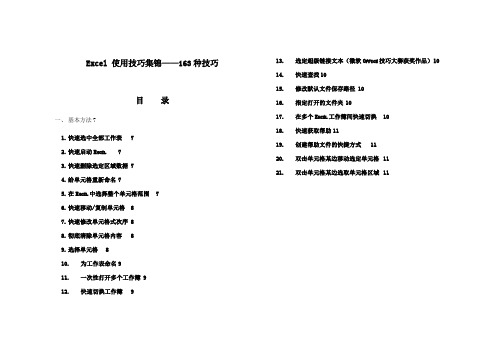
Excel 使用技巧集锦——163种技巧目录一、基本方法71. 快速选中全部工作表72. 快速启动E XCEL73. 快速删除选定区域数据 74. 给单元格重新命名75. 在E XCEL中选择整个单元格范围76. 快速移动/复制单元格87. 快速修改单元格式次序 88. 彻底清除单元格内容89. 选择单元格810. 为工作表命名911. 一次性打开多个工作簿 912. 快速切换工作簿913. 选定超级链接文本(微软O FFICE技巧大赛获奖作品)1014. 快速查找1015. 修改默认文件保存路径 1016. 指定打开的文件夹1017. 在多个E XCEL工作簿间快速切换1018. 快速获取帮助1119. 创建帮助文件的快捷方式1120. 双击单元格某边移动选定单元格1121. 双击单元格某边选取单元格区域1122. 快速选定不连续单元格 1123. 根据条件选择单元格1124. 复制或移动单元格1225. 完全删除E XCEL中的单元格1226. 快速删除空行1227. 回车键的粘贴功能1228. 快速关闭多个文件1229. 选定多个工作表1230. 对多个工作表快速编辑 1331. 移动和复制工作表1332. 工作表的删除1333. 快速选择单元格1334. 快速选定E XCEL区域(微软O FFICE技巧大赛获奖作品)1335. 备份工件簿1436. 自动打开工作簿1437. 快速浏览长工作簿1438. 快速删除工作表中的空行1439. 绘制斜线表头1440. 绘制斜线单元格1541. 每次选定同一单元格1542. 快速查找工作簿1543. 禁止复制隐藏行或列中的数据1544. 制作个性单元格16二、数据输入和编辑技巧161. 在一个单元格内输入多个值 162. 增加工作簿的页数163. 奇特的F4键164. 将格式化文本导入E XCEL165. 快速换行176. 巧变文本为数字177. 在单元格中输入0值178. 将数字设为文本格式189. 快速进行单元格之间的切换(微软O FFICE技巧大赛获奖作品)1810. 在同一单元格内连续输入多个测试值1811. 输入数字、文字、日期或时间1812. 快速输入欧元符号1913. 将单元格区域从公式转换成数值1914. 快速输入有序文本1915. 输入有规律数字1916. 巧妙输入常用数据1917. 快速输入特殊符号2018. 快速输入相同文本2019. 快速给数字加上单位2020. 巧妙输入位数较多的数字2121. 将WPS/W ORD表格转换为E XCEL工作表2122. 取消单元格链接2123. 快速输入拼音2124. 插入“√”2125. 按小数点对齐2226. 对不同类型的单元格定义不同的输入法2227. 在E XCEL中快速插入W ORD表格2228. 设置单元格字体2229. 在一个单元格中显示多行文字2330. 将网页上的数据引入到E XCEL表格2331. 取消超级链接2332. 编辑单元格内容2333. 设置单元格边框2334. 设置单元格文本对齐方式2435. 输入公式2436. 输入人名时使用“分散对齐”(微软O FFICE技巧大赛获奖作品)2437. 隐藏单元格中的所有值(微软O FFICE技巧大赛获奖作品)2438. 恢复隐藏列2439. 快速隐藏/显示选中单元格所在行和列(微软O FFICE技巧大赛获奖作品)2440. 彻底隐藏单元格2541. 用下拉列表快速输入数据2542. 快速输入自定义短语2543. 设置单元格背景色2544. 快速在多个单元格中输入相同公式2645. 同时在多个单元格中输入相同内容2646. 快速输入日期和时间2647. 将复制的单元格安全地插入到现有单元格之间2648. 在E XCEL中不丢掉列标题的显示2649. 查看与日期等效的序列数的值2750. 快速复制单元格内容2751. 使用自定义序列排序(微软O FFICE技巧大赛获奖作品)2752. 快速格式化E XCEL单元格2753. 固定显示某列2754. 在E XCEL中快速编辑单元格2755. 使用自动填充快速复制公式和格式2856. 为单元格添加批注2857. 数据自动输入2858. 在E XCEL中快速计算一个人的年龄2859. 快速修改单元格次序2960. 将网页上的数据引入到E XCEL表格中29三、图形和图表编辑技巧291. 在网上发布E XCEL生成的图形292. 创建图表连接符303. 将E XCEL单元格转换成图片形式插入到W ORD中304. 将W ORD内容以图片形式插入到E XCEL表格中305. 将W ORD中的内容作为图片链接插入E XCEL表格中306. 在独立的窗口中处理内嵌式图表317. 在图表中显示隐藏数据 318. 在图表中增加文本框319. 建立文本与图表文本框的链接3110. 给图表增加新数据系列 3111. 快速修改图表元素的格式3212. 创建复合图表3213. 对度量不同的数据系列使用不同坐标轴3214. 将自己满意的图表设置为自定义图表类型3215. 复制自定义图表类型3316. 旋转三维图表3317. 拖动图表数据点改变工作表中的数值3318. 把图片合并进你的图表 3319. 用图形美化工作表3420. 让文本框与工作表网格线合二为一3421. 快速创建默认图表3422. 快速创建内嵌式图表3523. 改变默认图表类型3524. 快速转换内嵌式图表与新工作表图表3525. 利用图表工具栏快速设置图表3526. 快速选取图表元素3627. 通过一次按键创建一个E XCEL图表3628. 绘制平直直线36四、函数和公式编辑技巧361. 巧用IF函数清除E XCEL工作表中的0 362. 批量求和373. 对相邻单元格的数据求和374. 对不相邻单元格的数据求和 375. 利用公式来设置加权平均386. 自动求和387. 用记事本编辑公式388. 防止编辑栏显示公式389. 解决SUM函数参数中的数量限制3910. 在绝对与相对单元引用之间切换3911. 快速查看所有工作表公式3912. 实现条件显示39五、数据分析和管理技巧401. 管理加载宏402. 在工作表之间使用超级连接 403. 快速链接网上的数据404. 跨表操作数据405. 查看E XCEL中相距较远的两列数据416. 如何消除缩位后的计算误差(微软O FFICE技巧大赛获奖作品)417. 利用选择性粘贴命令完成一些特殊的计算418. W EB查询419. 在E XCEL中进行快速计算4210. 自动筛选前10个4211. 同时进行多个单元格的运算(微软O FFICE技巧大赛获奖作品)4212. 让E XCEL出现错误数据提示4313. 用“超级连接”快速跳转到其它文件43六、设置技巧431. 定制菜单命令432. 设置菜单分隔线433. 备份自定义工具栏444. 共享自定义工具栏445. 使用单文档界面快速切换工作簿446. 自定义工具栏按钮44一、基本方法1.快速选中全部工作表右键单击工作窗口下面的工作表标签,在弹出的菜单中选择“选定全部工作表”命令即可()。
- 1、下载文档前请自行甄别文档内容的完整性,平台不提供额外的编辑、内容补充、找答案等附加服务。
- 2、"仅部分预览"的文档,不可在线预览部分如存在完整性等问题,可反馈申请退款(可完整预览的文档不适用该条件!)。
- 3、如文档侵犯您的权益,请联系客服反馈,我们会尽快为您处理(人工客服工作时间:9:00-18:30)。
具体数据便按照数据的大小,以不同颜色展示 出来(其中,绿色代表最大值,红色代表最小值, 黄色代表中间值)。
Tips 6: 用长短不一的色条让数据更具表现力
如果您希望能够一目了然地查看一列数据的大小 情况,可以为数据应用“数据条”条件格式,数 据条的长度即表示单元格中数值的大小。通过观 察带颜色的数据条,可以帮助您省去逐个对比数 值的时间,从而轻松获悉一列数据中的最大值或 最小值。
目录
Excel 2019 常用技巧 Excel 函数-VLOOKUP的使用方法
Excel 2019 常用技巧
Tips 1:灵活添加Excel文档的页眉和页脚
以往,要想为Excel文档添加页眉和页脚绝非 是一件轻松的事情,我们需要经过层层对话框的 设置才能完成添加任务。如今,借助全新的Excel 2019,就能够在完全可预览的“页面布局”视图 中为Excel文档添加页眉和页脚,操作过程简单且 直观。
(1) 在Excel的“功能区”中,单击“插入” 选项卡。
(2) 在“文本”组中单击【页眉和页脚】按 钮。
(3) 此时,会出现“页眉和页脚工具”的上 下文相关选项卡,在其中的“设计”选项卡中对 Excel文档的页眉和页脚进行编辑。
Tips 2:以最快的速度让表格变得漂亮
在Excel 2019工作表中,您可以将注意力全部集 中在重要数据的输入上,而不必花费任何心思在 表格的格式设定与外观的操作上。Excel 2019可 以帮助您以最快的速度完成表格的美化工作。
Tips 9: 创建Excel表格以便始终看到表格标题
为了使您在阅读长篇幅数据表格时更加方便, Excel 2019提供了一项非常实用的功能,只要将 数据区域转换为表格,您在浏览表格数据时就可 以始终清楚地看到列标题。
(1) 选择要转换为表格的数据区域,单击 “插入”选项卡。
(2) 在“表”组中,单击【表】按钮,打开 “创建表”对话框,选中“表包含标题”复选框, 单击【确定】按钮。
(3) 在该对话框中,选中“图标集”规则, 并单击【编辑规则】按钮。在随即打开的“编辑 格式规则”对话框中,设置具体的规则(如值的 类型和大小),精美图表
Excel 2019为您提供了十分灵巧的图表设计工具, 能够让您快速完成专业的数据统计与分析,轻松 制作出专业的精美图表。
现在,通过利用Excel 提供的图标集,可以非常快 速地以图形化的方式显示出数据的发展趋势。
(1) 选中表示趋势的数据,如“L3:L8”单元 格区域。在“开始”选项卡中,单击“样式”组 中的【条件格式】按钮,在弹出的下拉菜单中执 行【图标集】|【四向箭头(彩色)】命令,即 可为数据添加相应图标。
(2) 如果此时添加的图标不能满足需要,您 还可以单击“样式”组中的【条件格式】按钮, 在弹出的下拉菜单中执行【管理规则】命令,打 开“条件格式规则管理器”对话框。
(3) 创建表格后,上下滚动该表格就可以始 终看见表格标题,即原标题行出现在列标的位置 上(当然光标要位于该表格中,拖动滚动条时才 可看见列标题)。
(1) 定位到包含数据的任意单元格中。
(2) 在“开始”选项卡的“样式”组中,选 择一款“套用表格格式”。
(3) 此时弹出“套用表格式”对话框,指定 表数据的来源。
(4) 单击【确定】按钮后,就会自动为表格 添加标题文字颜色、标题单元格填充色以及隔行 填充色,并且还会把表格区域转化为列表,得到 列表的诸多功能,如自动筛选等。
(1) 选中汇总表中的“J3:J8”单元格区域。
(2) 在“开始”选项卡中,单击“样式”组 中的【条件格式】按钮。
(3) 然后,在弹出的下拉菜单中执行【数据 条】|【蓝色数据条】命令。
显而易见,应用“数据条”条件格式后,您可 以非常迅速地观察到收益(长度)最高(长)。
Tips 7: 借助丰富的图标来呈现数据的发展趋势
(2) 定位到“E3”单元格输入计算合计的公 式,按【Enter】键后,会自动将公式填充至列表 末尾,计算出所有合计金额,自动创建计算列。
显然,上述功能十分有用,如果表格很长,不 用像以前那样向下拖拽总是找不到末尾。
Tips 4: 轻松删除重复数据
在使用Excel处理大量数据时,经常会遇到数据重复 录入的现象,尽管我们一遍遍地仔细核对,但出现 这样的失误还是难以避免的。借助Excel 2019,这 样的问题可以轻松得到解决。
(1) 选中“A1:B5”单元格区域,单击“插入” 选项卡,在“图表”组中选择“饼图”。
(2) 随即出现“图表工具”,在“设计”选 项卡中的“图表样式”组中可以看到很多专业的 配色方案,选择一款样式。再从“图表布局”组 中选择第1种布局,即可自动添加百分比标注。
(3) 若要设置饼图上的标注文字,可以右键 单击任意一项标注文字,此时便会弹出浮动菜单, 可以在此设置字体颜色和字号等。
(1) 选中需要检查并删除重复项的单元格区域, 并单击“功能区”中的“数据”选项卡。
(2) 在“数据工具”组中单击【删除重复项】 按钮。
(3) 此时打开“删除重复项”对话框,选择需 要对哪些列进行重复值检查。
(4) 设置完成后单击【确定】按钮,Excel将对 选中的列进行重复值检查,并给出处理的提示信息。
Tips 5: 通过渐变颜色直观地掌握数据的整体分布情况
在一个单元格区域中显示双色渐变或三色渐变, 颜色的底纹表示单元格中的值,并且渐变颜色能 够智能地随数据值的大小而改变。这可是前所未 有的功能啊! 赶快尝试一下吧。
(1) 选中需要分析的数据,如“B3:I8”单元 格区域。
(2) 在“开始”选项卡中,单击“样式”组 中的【条件格式】按钮。
Tips 3: 自动套用适当格式与自动创建计算列
当您需要为已有表格添加新列时,Excel能够自动 套用已有格式,无需进行重新设置。此外,在 Excel表格中,可以快速创建一个计算列,而无需 使用“填充”或“复制”命令。
(1) 当您想添加新列时,只需在Excel表格的 右侧输入新字段名称(如“合计”),按【Enter】 键后便会自动增加一列并自动套用适当格式。
